|
Les Tutoriels Traduits de
VaZsu
avec son aimable
autorisation
***

Merci beaucoup à
VaZsu
de m'avoir donné l'exclusivité
de la traduction française de
ses tutoriels
***
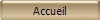
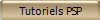
***
Ces traductions
m'appartiennent
Il est strictement interdit de les copier ou de les distribuer sur le Net
Les tutoriels sont la propriété de leurs
auteurs
***
Tutoriel 189
vous trouverez l'original de ce tutoriel ICI
***
Ce
tutoriel a été réalisé
dans PSP X9 mais peut être effectué dans les autres versions PSP
Ces traductions
m'appartiennent
Il est strictement interdit de les copier ou de les distribuer sur le Net
***
Filtres
:
ICI
Mehdi/Waby Labs/Sorting
Tiles
Two Moon/Cut Glass
Toadies / Weaver
***
Matériel :

***
Les
tubes sont offerts à usage personnel
Vous n'avez pas la permission de placer ces tubes
sur un autre site sans la permission du créateur
***
 |
Cette flèche pour marquer votre ligne
Clic gauche pour la déplacer
|
***
** Ouvrir les tubes , les
dupliquer et fermer les originaux
** Placer en premier-plan la
couleur #7c2a00 et en arrière-plan la couleur #d29d00
1 - Ouvrir une image
transparente de 1200 x 750 pixels
**Effets/Mehdi/Sorting
Tiles
réglages suivants :
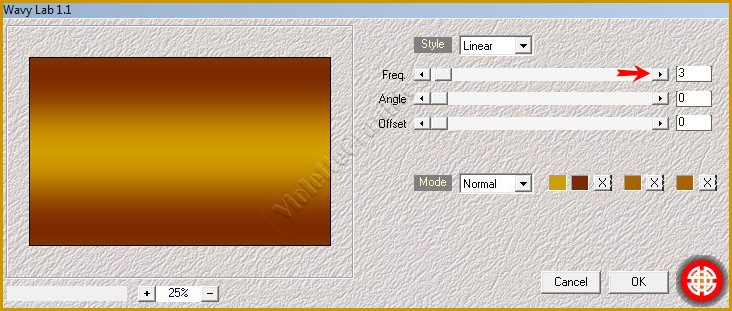
2 - Effets/Two Moon/Cut Glass réglages suivants:
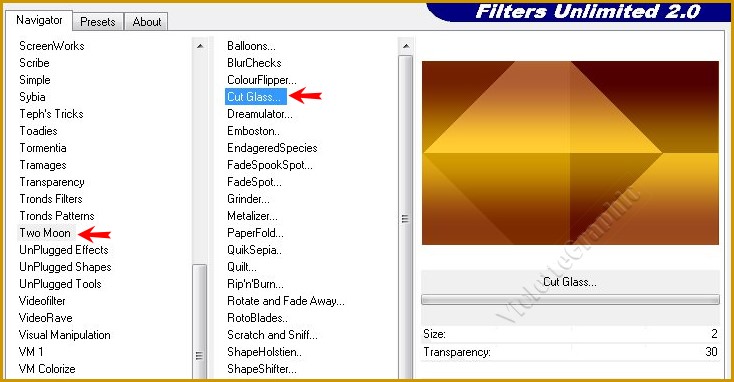
3 -
Sélection/Charger/Enregistrer une sélection/charger à
partir du disque
Charger
la sélection Vyp_tutoriel189_ 01.PspSelection
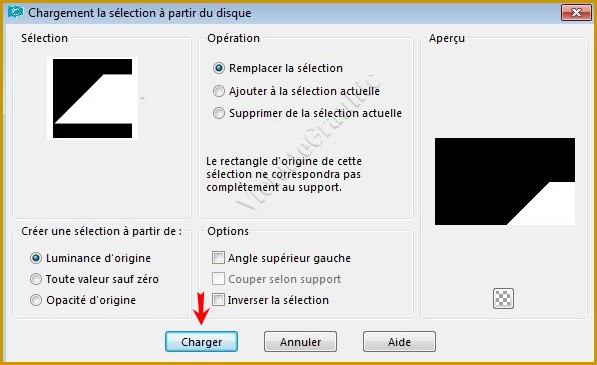
**Sélection/Transformer la
sélection en calque
Sélection/Ne rien sélectionner
4 - Effets/Toadies / Weaver
réglages suivants:
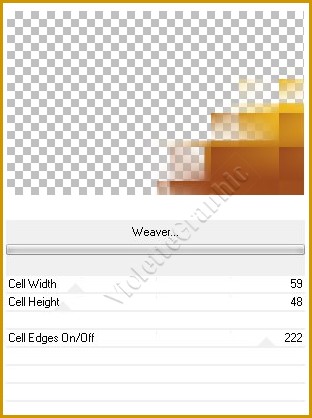
**Effets/Effets de bords/Accentuer
5 - Activer le calque du fond
**Sélection/Charger/Enregistrer une sélection/charger à
partir du disque
Charger
la sélection Vyp_tutoriel189_ 02.PspSelection
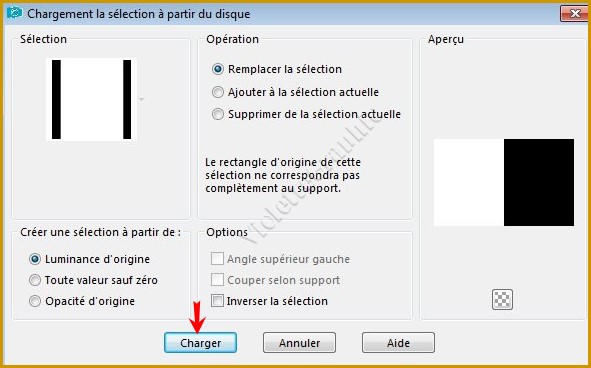
**Sélection/Transformer la
sélection en calque
Sélection/Ne rien sélectionner
6 - Activer l'outil sélecteur placer ces réglages X: 100
/ Y: 0
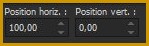
Touche "A" pour désélectionner
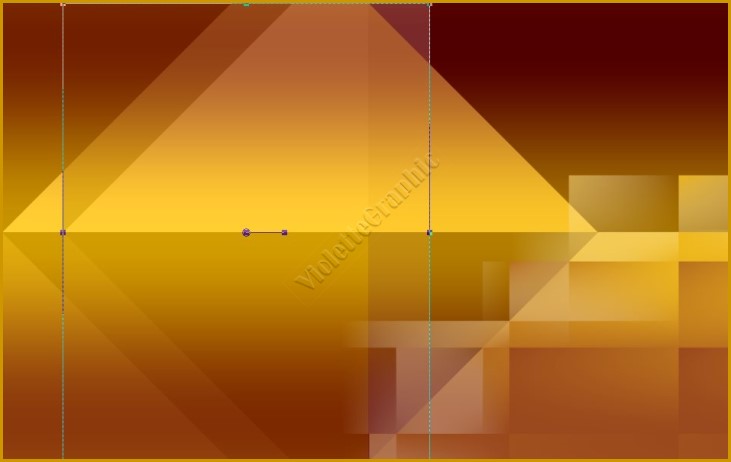
Mode de fusion: Luminance Héritée
Opacité à 48%
7 - Ouvrir le fichier VaZsu Decor 1.png
Edition/Copier/ Edition/Coller
comme nouveau calque
**Activer l'outil sélecteur placer ces réglages X: 153
/ Y: 32
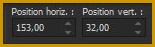
Touche "A" pour désélectionner
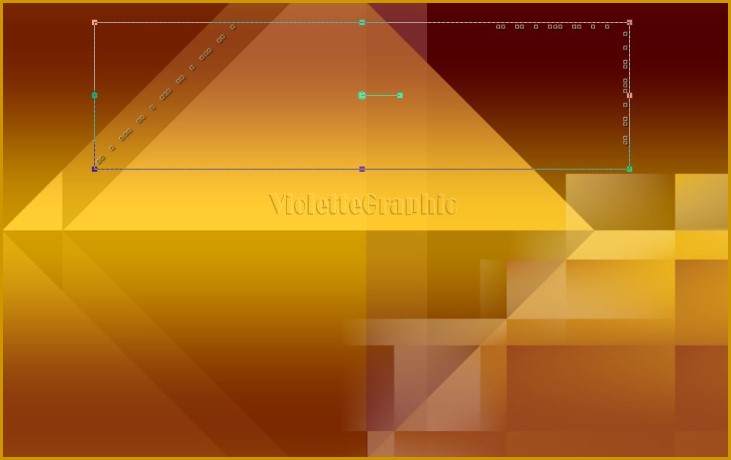
8 - Couleur #fffffff en premier-plan
**Activer l'outil stylo/ dessiner des lignes/ style de ligne:
trait avec extrémité de flèche/largeur : 2


Tracer deux lignes comme ci-dessous :
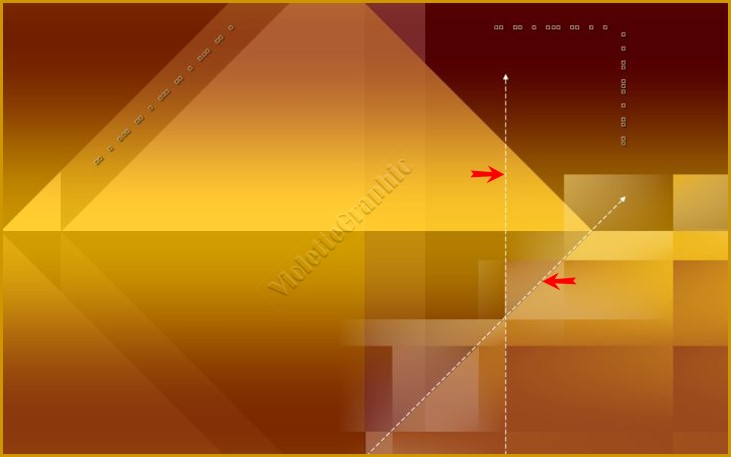
9 - Ouvrir le fichier Buttons .png
**Edition/Copier/ Edition/Coller
comme nouveau calque
Placer comme ci-dessous :
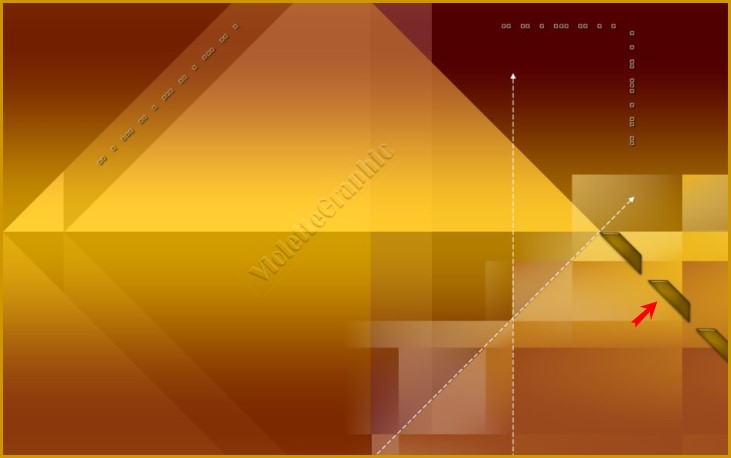
10 - Calques/Dupliquer
Placer comme ci-dessous :
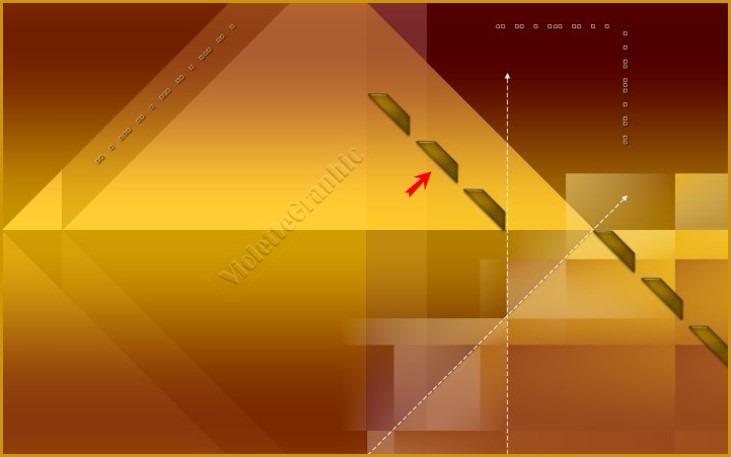
11 - Ouvrir le tube Line Decor.png
**Edition/Coller
comme nouveau calque
Placer au dessus du calque 1
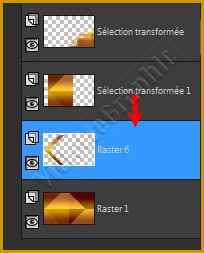
12 - Ouvrir le tube VaZsu Decor 2.png
**Edition/Coller
comme nouveau calque
**Activer l'outil sélecteur placer ces réglages X: -241/ Y:
64
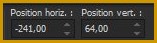
Touche "A" pour désélectionner
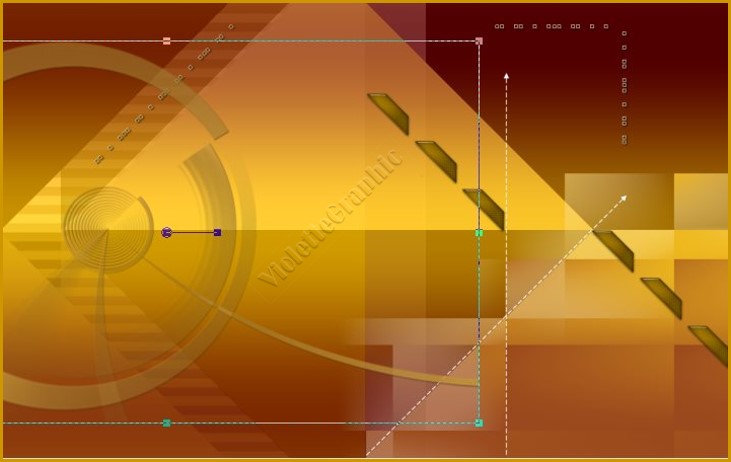
13 - Ouvrir le tube VaZsu Sign.png
**Edition/Coller
comme nouveau calque
Placer dans le coin inférieur droit
14 - Image/Ajouter des bordures : 1 pixel
couleur
#b05f32
Edition/Copier
15 - Ouvrir votre tube base image.png
Sélection/Sélectionner Tout
Sélection/modifier/Contracter de
47 pixels
Edition/Copier/Edition/Coller
dans la sélection
Effets/Effets
3D/Biseautage Intérieur
réglages
suivants :
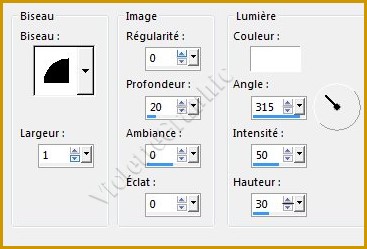
Sélection/Ne rien sélectionner
16 - Activer le tube
Cady Tube.png
Supprimer le filigrane
Edition/Copier/Edition/Coller
comme nouveau calque
**Activer l'outil sélecteur placer ces réglages X: 290
/ Y: 32
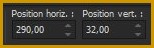
Touche "A" pour désélectionner **Effets/Effets
3D/Ombre Portée
:
15/15/70/30/couleur #000000
17 - Placer votre signature
** Calques/Fusionner Tout
18
-
Redimensionner 1000 pixels
Réglages/Netteté
/Masque flou : 2/30/2/Luminance
non coché
19 -
Exporter en JPEG
Optimisé
***
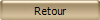
***
Année 201 7
***

|